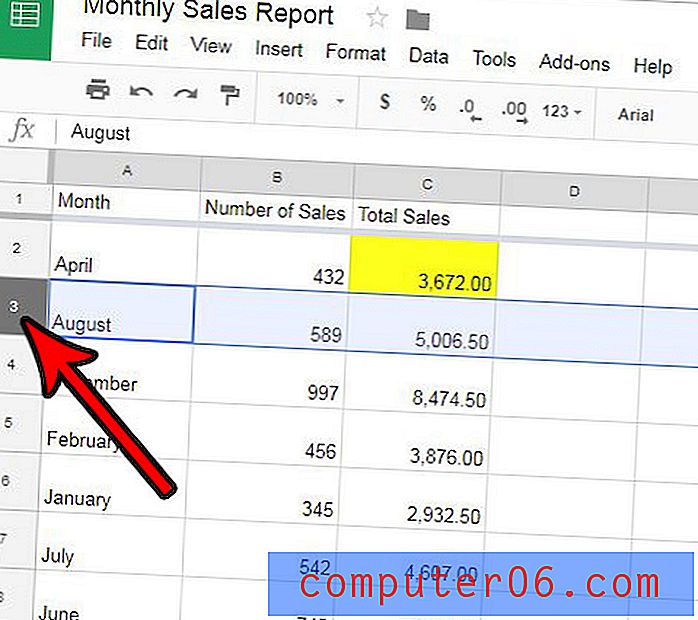Como fornecer comentários com som no Excel 2016
O Excel é um dos programas mais usados em organizações e escolas e é acessível a uma ampla gama de níveis de habilidade. Se você precisa executar operações complexas do Visual Basic ou simplesmente deseja acompanhar os pagamentos de faturas, o Excel é uma ótima opção.
Mas, durante o aprendizado do Excel, você encontrará situações em que algo não funciona. Se você descobriu que aprende melhor quando recebe feedback de áudio, pode estar interessado em ativar uma opção que forneça esse tipo de feedback. Nosso guia abaixo mostrará como habilitar comentários com som no Excel 2013.
Como habilitar comentários com som no Excel 2016
As etapas deste artigo mostram como habilitar uma configuração no Excel em que o programa fornece feedback de áudio com base nas ações que você executa. Observe que o som precisará estar ativado no seu computador para você ouvir esse feedback. Se você achar essa opção irritante ou desnecessária, sempre poderá voltar mais tarde e desativá-la. Além disso, essa configuração se aplica a outros programas do Office que você instalou no seu computador, como Word e Powerpoint.
Etapa 1: Abra o Excel 2016.
Etapa 2: Clique na guia Arquivo no canto superior esquerdo da janela.

Etapa 3: Escolha o botão Opções no lado esquerdo da janela.
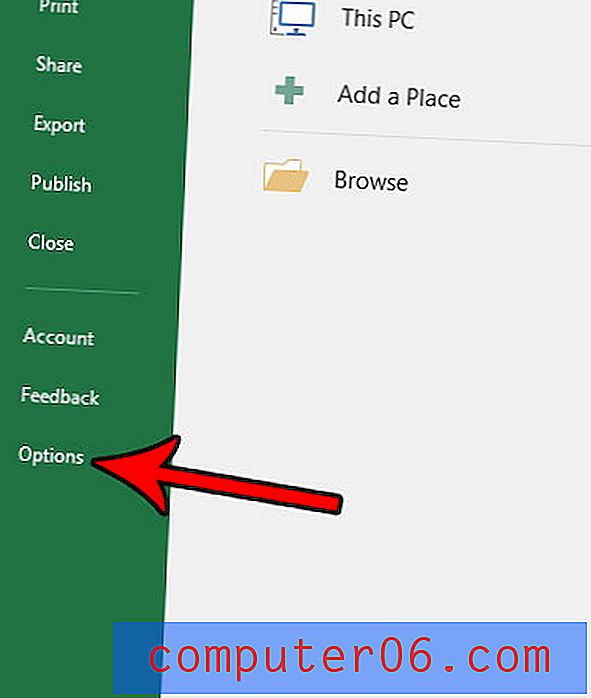
Etapa 4: selecione a guia Facilidade de acesso na coluna esquerda da janela Opções do Excel .
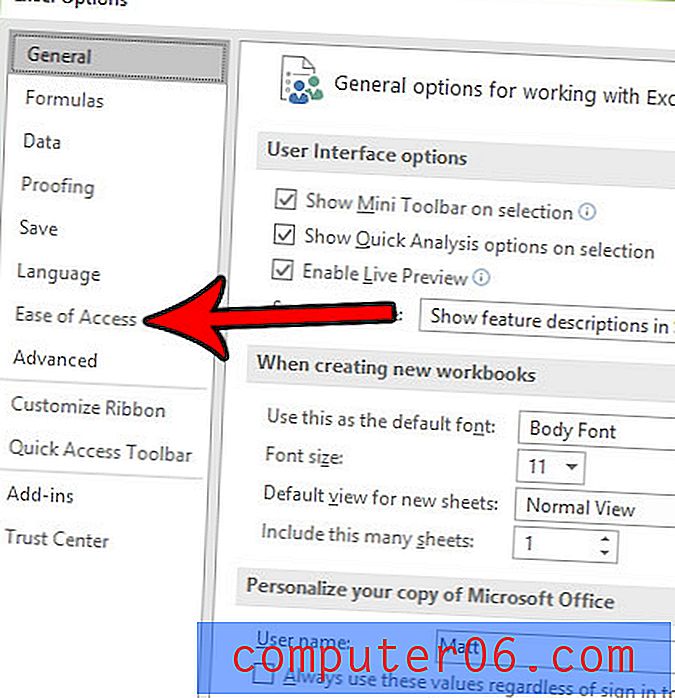
Etapa 5: clique na caixa à esquerda de Enviar feedback com som . Você também pode alterar o esquema de som para uma opção diferente. Quando terminar, clique no botão OK na parte inferior da janela para aplicar a alteração.
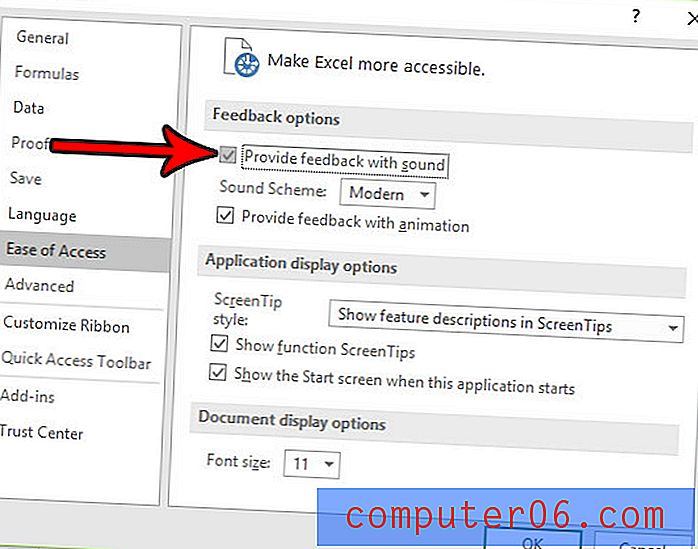
A qualidade de impressão de suas planilhas parece ruim? Ou você acha que o Excel está usando muita tinta ao imprimir e deseja diminuir a qualidade da impressão para economizar tinta? Descubra como alterar a qualidade de impressão no Excel para que suas impressões atendam melhor às suas necessidades.